
Talaan ng mga Nilalaman:
- Hakbang 1: Mag-upload ng Mga Larawan
- Hakbang 2: Pumili ng Magandang Mga Larawan
- Hakbang 3: Pamagat ng Project, Paglalarawan, at Pangunahing Mga Larawan
- Hakbang 4: Simulang Ipasok ang Unang Hakbang
- Hakbang 5: Tapusin ang Pagpasok sa Unang Hakbang
- Hakbang 6: Mga Keyword
- Hakbang 7: Magdagdag ng Higit pang Mga Hakbang
- Hakbang 8: Bumalik sa Karaniwang View
- Hakbang 9: Mga Photonote
- Hakbang 10: I-publish
- May -akda John Day [email protected].
- Public 2024-01-30 13:15.
- Huling binago 2025-01-23 15:13.
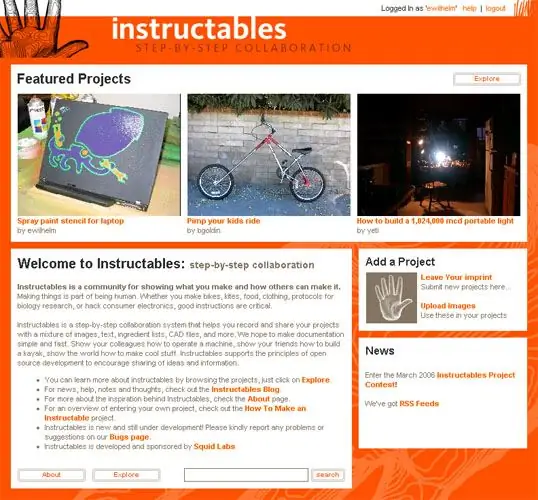
Bago gumawa ng iyong sariling proyekto, galugarin nang kaunti ang site upang maunawaan kung paano gumagana ang mga proyekto - tingnan ang ilang mga proyekto (ngunit huwag kang takutin, kahit na ang mga simpleng proyekto ay kapaki-pakinabang!). Ano ang maaari mong ipakita sa iyong proyekto? Paano gumawa ng isang bagay, kung paano gumawa ng isang bagay, kung paano ayusin ang isang bagay, isang bagay na nagsimula ka ngunit nais ng tulong. Mga komersyal na post: Hangga't nakatuon ang iyong proyekto sa tagubilin, pagpupulong, paggamit, pagkukumpuni o pag-hack ng iyong produkto malugod mong nai-post (nalalapat pa rin ang buong Mga Tuntunin ng Serbisyo).
Hakbang 1: Mag-upload ng Mga Larawan



Mayroong isang bilang ng mga paraan upang gawin ang halos bawat hakbang ng proseso ng dokumentasyon. Ipinapakita sa iyo ng proyektong ito ang isang paraan ng pagdodokumento ng iyong sariling proyekto upang maibahagi ito sa iba. Una i-upload ang ilang mga imahe. Kapag na-upload, lilitaw ang iyong mga imahe sa iyong library ng imahe (ipinakita sa pahina ng pag-upload). I-upload ang lahat ng mga imaheng kinakailangan para sa iyong proyekto. Habang nag-a-upload ang iyong mga file, maaari mong buksan ang Mga Instructionable sa ibang browser at magpatuloy na gumana. I-edit ang teksto ng iyong proyekto, pamahalaan ang mga imaheng nai-upload na, o suriin ang mga proyekto ng ibang tao.
Hakbang 2: Pumili ng Magandang Mga Larawan
Mag-upload ng mga de-kalidad na imahe na malinaw na nagpapakita ng iyong proyekto. Pinapanatili namin ang pinakamataas na kalidad ng imahe, at gumagawa ng maraming mga resolusyon na magagamit para sa pag-download.
Subukan para sa mahusay na naiilawan mga larawan na may malinaw na mga background. Gamitin ang "Macro" mode ng iyong camera kapag kumukuha ng isang malapit na larawan, kung hindi man malabo ang iyong larawan.
Hakbang 3: Pamagat ng Project, Paglalarawan, at Pangunahing Mga Larawan


1. Magsimula ng isang bagong proyekto kung hindi mo pa nagagawa.2. Magpasok ng isang pangalan ng proyekto at buod para sa iyong proyekto.3. I-drag ang mga imahe mula sa iyong library ng imahe papunta sa "Pangunahing Mga Larawan:" bar.4. Kung nag-drag ka ng maling imahe, i-click ang (x) button upang alisin ito, na tatanggalin lamang ang imahe at hindi ito tatanggalin mula sa iyong library.5. I-drag ang (order) na pindutan upang baguhin ang mga imahe ng pagkakasunud-sunod na lumabas sa hakbang.
Hakbang 4: Simulang Ipasok ang Unang Hakbang

Mag-click sa "Step by Step"
Pinapayagan kang magpasok ng isang pamagat, isang paglalarawan, at mga imahe para sa bawat indibidwal na hakbang sa pagkakasunud-sunod. Maaari mong palaging bumalik at i-edit ang bawat hakbang pagkatapos, at magagawa mong suriin ang iyong proyekto upang makita ang hitsura nito bago mo ito mai-publish. Mag-click-at-drag sa isang malaking imahe upang gumawa ng isang tala-larawan! Ito ay isang mahusay na paraan upang i-highlight ang mga bahagi ng isang larawan.
Hakbang 5: Tapusin ang Pagpasok sa Unang Hakbang


Magpasok ng isang pamagat at paglalarawan para sa hakbang 1. Ang mga pamagat ay opsyonal; iwanang blangko ito kung hindi mo maiisip ang isang magandang pamagat ng hakbang. I-drag ang mga imahe mula sa iyong library ng imahe papunta sa image bar sa ibaba ng paglalarawan ng hakbang.
Ang tuktok na imahe ay lilitaw bilang default na imahe para sa hakbang. Kung nais mong muling ayusin ang mga imahe, kunin ang (order) hawakan at ilipat ang mga imahe sa paligid.
Hakbang 6: Mga Keyword

Magpasok ng mga keyword para sa iyong proyekto. Lumilitaw ang mga keyword na ito sa seksyon ng mga tag ng proyekto ng Mga Tagubilin at tumutulong sa ibang tao na mahanap ang iyong proyekto. Paghiwalayin ang mga keyword sa mga kuwit at ipasok ang mga salitang dalawang salita na may mga quote.
Pindutin ang pindutang "lumikha ng proyekto" kapag tapos ka na.
Hakbang 7: Magdagdag ng Higit pang Mga Hakbang

Magdagdag ng maraming mga hakbang at imahe hangga't kailangan mo.
Kung kailangan mong magsingit ng isang hakbang i-click ang link na "ipasok ang sumusunod na hakbang" sa ilalim ng "Mga Pagpipilian sa Pag-edit." Ang bawat hakbang na iyong ipinasok ay nagpapakita ng isang icon sa tuktok na hilera ng screen, mag-click lamang sa isang icon upang mag-edit ng ibang hakbang.
Hakbang 8: Bumalik sa Karaniwang View

Kapag naidagdag mo na ang lahat ng mga hakbang, i-click ang link na "Exit Editor". Ibabalik ka nito sa normal na pagtingin.
Mula sa normal na pagtingin na ito, maaari mong suriin ang proyekto sa paraang makikita ito ng ibang mga gumagamit. Maaari mong i-edit at baguhin ang mga hakbang at imahe sa pamamagitan ng pag-click sa link na "I-edit".
Hakbang 9: Mga Photonote

Kahit saan mayroon kang isang larawan, magdagdag ng mga photonote sa mga imahe sa pamamagitan ng pag-click at pagguhit ng mga kahon sa mga lugar na nais mong i-highlight.
Hakbang 10: I-publish

Kapag naidagdag mo na ang lahat ng iyong mga hakbang, ikinabit ang lahat ng iyong mga imahe, at nasuri ang iyong grammar at spelling, pindutin ang "Handa ka na bang i-publish ito?" link
Kapag na-publish mo na, makakagawa ka pa rin ng mga pagbabago at pagwawasto sa iyong proyekto. Kung sa tingin mo ay nakagawa ka ng malaking pagbabago sa iyong proyekto, huwag itong tanggalin! Magsimula ng isang bagong proyekto at mag-link sa luma bilang isang sanggunian. Gustung-gusto ng mga tagagamit na makita at maunawaan ang proseso ng pag-imbento at maaaring matuto mula sa lahat ng gawaing ginawa mo.
Inirerekumendang:
10 Pangunahing Mga Proyekto ng Arduino para sa Mga Nagsisimula! Gumawa ng hindi bababa sa 15 Mga Proyekto Na May Isang solong Lupon !: 6 Mga Hakbang

10 Pangunahing Mga Proyekto ng Arduino para sa Mga Nagsisimula! Gumawa ng hindi bababa sa 15 Mga Proyekto Na May Isang solong Lupon !: Arduino Project & Lupon ng Tutorial; May kasamang 10 pangunahing mga proyekto ng Arduino. Lahat ng mga source code, ang Gerber file at marami pa. Walang SMD! Madaling paghihinang para sa lahat. Madaling naaalis at mapapalitan na mga bahagi. Maaari kang gumawa ng hindi bababa sa 15 mga proyekto sa isang solong bo
Paano Sumulat ng Isang Panuto Gamit ang Mga Instructionable: 14 Mga Hakbang

Paano Sumulat ng isang Tagubilin Gamit ang Mga Instructionable: Ipinapakita ng dokumentong ito kung paano gamitin ang mga instruksyon para sa pagsulat ng isang tagubilin
Paano Manalo ng Mga Premyo sa Mga Instructionable: 7 Hakbang (na may Mga Larawan)

Paano Magwagi ng Mga Gantimpala sa Mga Instructionable: Kung nagta-type ka ng " kung paano manalo ng mga instruksyon " sa search bar sa Mga Instructable makakakuha ka ng Paano manalo ng mga paligsahan ng Mga Instructable ni Mrballeng sa unang lugar. Oo, dapat mong basahin ang isang iyon at dapat mong sundin ang Mrballeng sapagkat siya ay may napakagandang p
Paano Maibabahagi ang Iyong Mga Larawan Mula sa Iyong Mac Mini sa Internet: 6 Mga Hakbang

Paano Maibahagi ang Iyong Mga Larawan Mula sa Iyong Mac Mini sa Internet: " Picasa - 1 GB na limitasyon " Flickr - 100 MB " Photobucket - 1 GB " Iyong mac mini - Walang limitasyong !!! *** " Ang bawat iba pang pangkalahatang site ng pagbabahagi ng larawan doon, ilang mga pipi na limitasyon sa laki ng file at limitadong puwang at iba pang mga di-sensical na limitasyon. Maghintay.
Paano Ayusin ang Hindi Sinusuportahang Mga File ng Data, at I-download ang Iyong Paboritong Mga Video File para sa Iyong PSP Portable: 7 Mga Hakbang

Paano Ayusin ang Hindi Sinusuportahang Mga File ng Data, at I-download ang Iyong Paboritong Mga Video File para sa Iyong PSP Portable: Gumamit ako ng Media Go, at gumawa ng ilan sa mga trick upang makakuha ng isang hindi sinusuportahang mga file ng video upang gumana sa aking PSP. Ito ang lahat ng aking mga hakbang na ginawa ko , nang una kong makuha ang aking hindi sinusuportahang mga file ng video upang gumana sa aking PSP. Gumagana ito ng 100% kasama ang lahat ng aking mga file ng video papunta sa aking PSP Po
